Table of contents
错误信息 "引用的账户目前被锁定,可能无法登录",通常出现在用户多次错误输入密码并被锁定在域外的域计算机上。
要轻松解决 "参考账户被锁定 "的问题,请在尝试重新输入密码之前至少等待30分钟,或继续阅读下文,查看所有可用的解决方法。

如何修复Windows上的错误 "引用的账户目前被锁定,可能无法登录"。
方法1.等待30分钟后,账户被解锁。
正如本文开头提到的,解决 "账户目前被锁定 "问题的最简单方法是等待30分钟*,然后尝试重新登录,输入正确的密码。
注意:"30分钟 "是默认的账户锁定时间(如果没有另外指定),在账户自动解锁之前。
方法2.通过使用本地管理员账户解锁Α账户。
如果计算机 没有加入一个域 (否则跳到下一个方法),进行如下操作。
1. 按照本教程中的说明,离线启用本地管理员账户。
2.登录 通过使用 本地管理员账户 .
3.开放 的 地方安全政策 编辑。(secpol.msc)
4. 导航至 安全设置 > 帐户设置 > 帐户锁定政策
5. 打开 帐户锁定阈值 政策,将其设置为 0 (零),然后点击 好的。
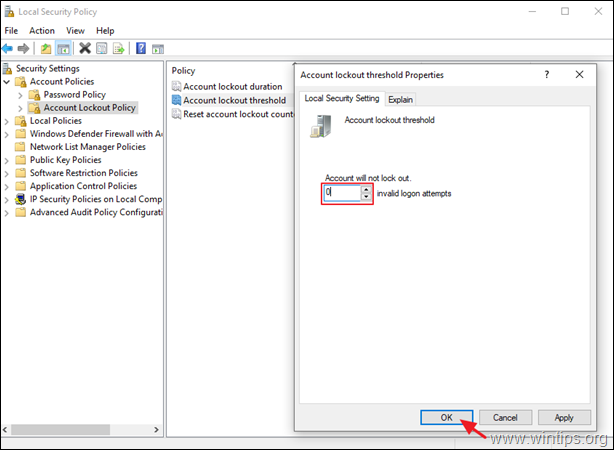
6. 重新启动计算机并登录到锁定的账户。
方法3.解锁域控制器上的参考账户。
在AD域的计算机中,出于安全原因,如果密码反复输入错误,默认的域策略可能会阻止任何用户在域上登录。 因此,如果计算机加入了一个域,请继续并解锁域控制器上的参考账户。
1. 在域名服务器得到了。 活动目录用户和计算机 -> 用户
2.右键单击 在被锁定的用户上,选择 属性。
3. At 帐户 选项卡,检查 解锁账户 复选框,并点击 好的。
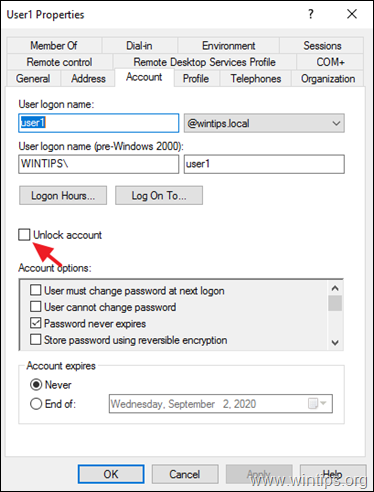
方法四:禁用或修改账户锁定政策。
禁用或修改服务器或Windows电脑上的账户锁定策略的步骤如下。
1. 在域控制器中,打开 服务器经理 然后从 工具 菜单,打开 组策略管理。 *
注意:对于独立服务器或工作站,打开 本地组策略编辑器 (gpedit.msc)
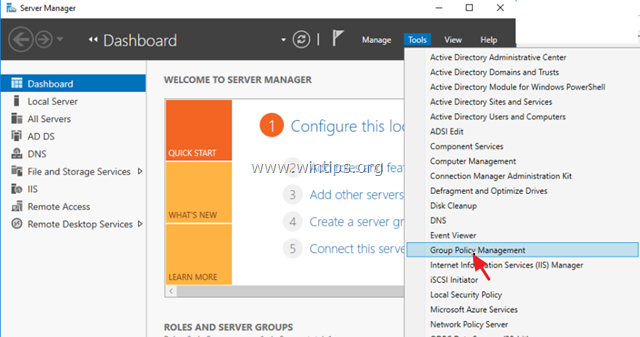
2. 在组策略管理编辑器中。 右击 于 默认的域名政策 并选择 编辑 . *
注意:对于独立服务器或工作站,跳到下一步。
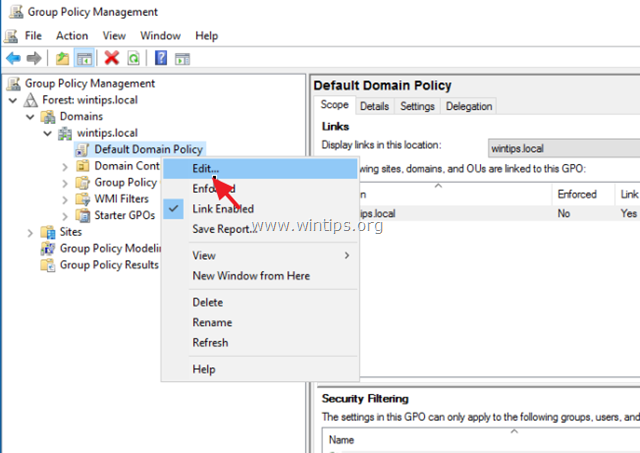
3. 在组策略编辑器中,导航到。
- 计算机配置 > 窗口设置 > 安全设置 > 帐户政策 > 帐户锁定政策。
4. 打开 帐户锁定阈值 政策。
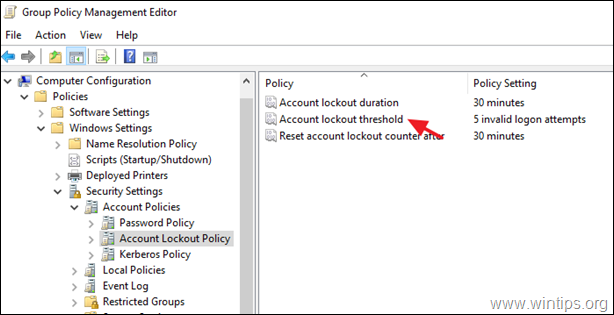
5.在账户锁定阈值属性 根据你的意愿,应用以下其中一项。
a. 取消勾选 的 定义此政策设置 复选框,并点击 好的。 如果你想防止账户在输入错误的密码后被封锁,或...
b. 增加无效登录尝试的数量,然后点击 好的。
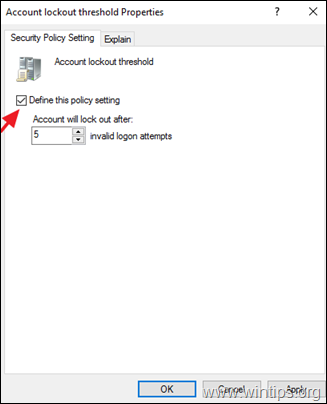
6. 点击 OK 再看 "建议的价值变化"。
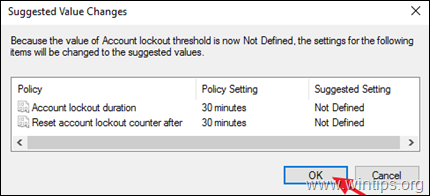
7. 关闭组策略编辑器。
8. 最后,打开 作为管理员的命令提示符 并给出以下命令来更新组策略或 重新启动 计算机。
- gpupdate /force
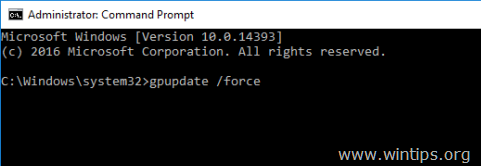
就是这样!让我知道本指南是否对你有帮助,请留下你的经验评论。 请喜欢并分享本指南以帮助他人。

Andy Davis
A system administrator s blog about Windows





